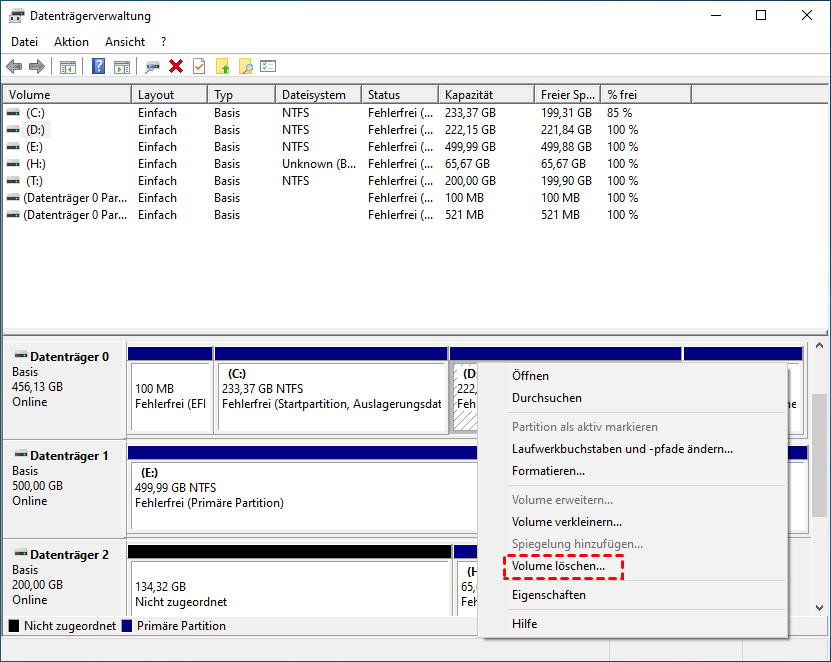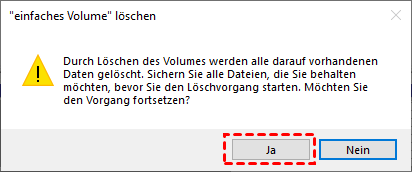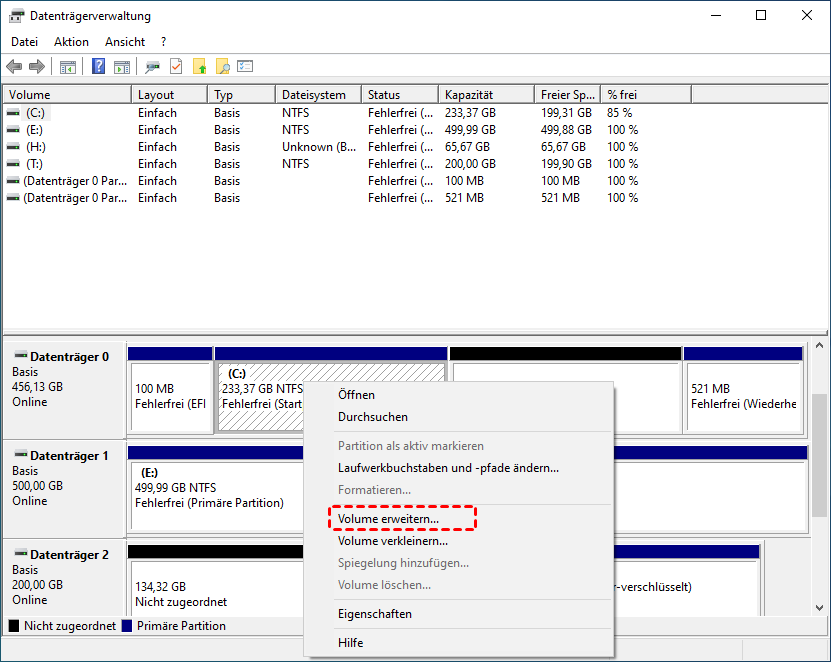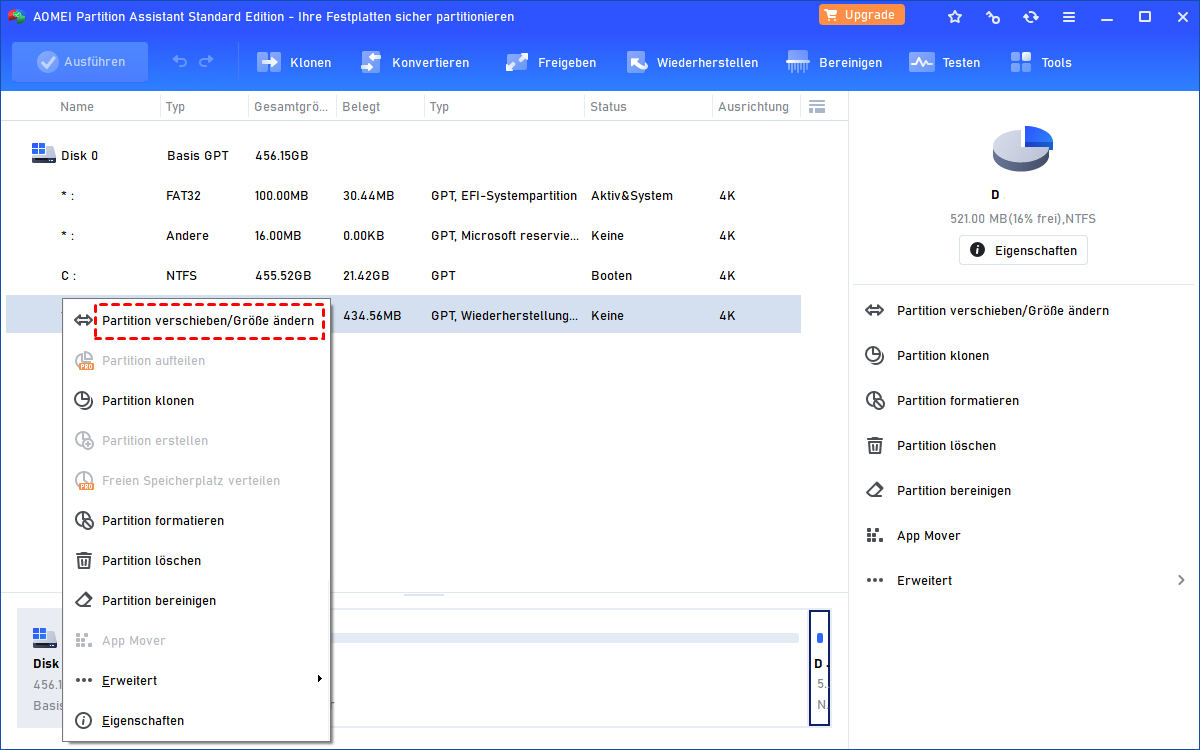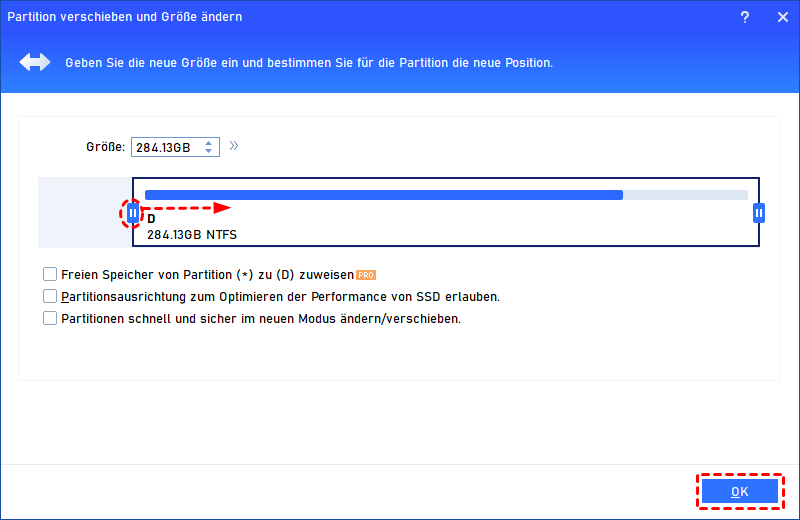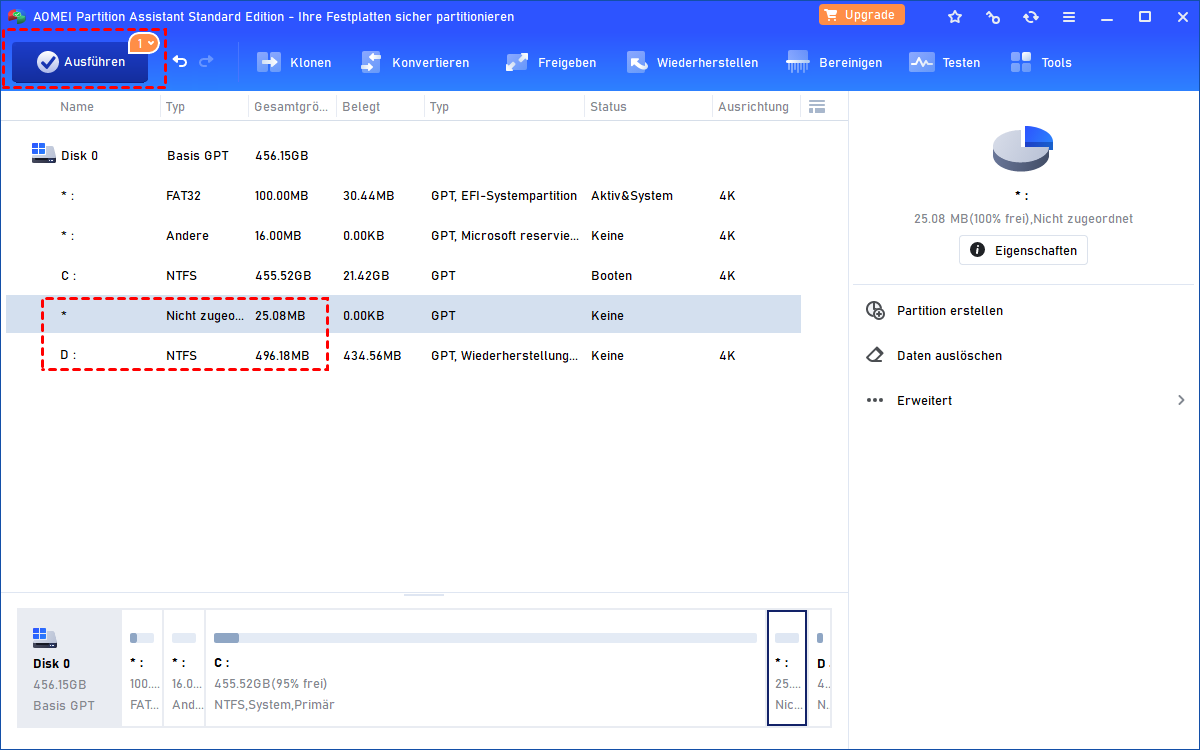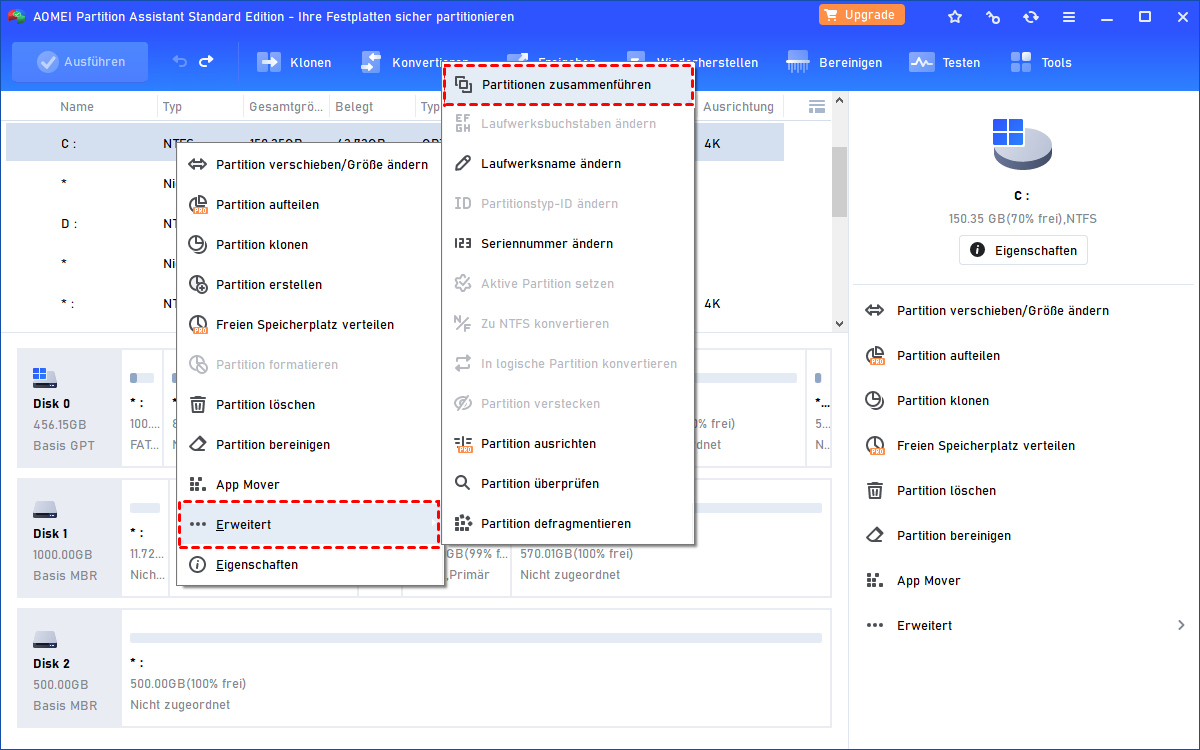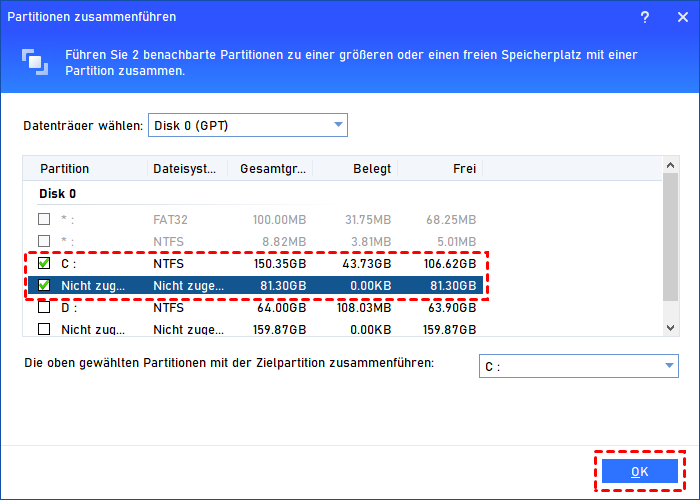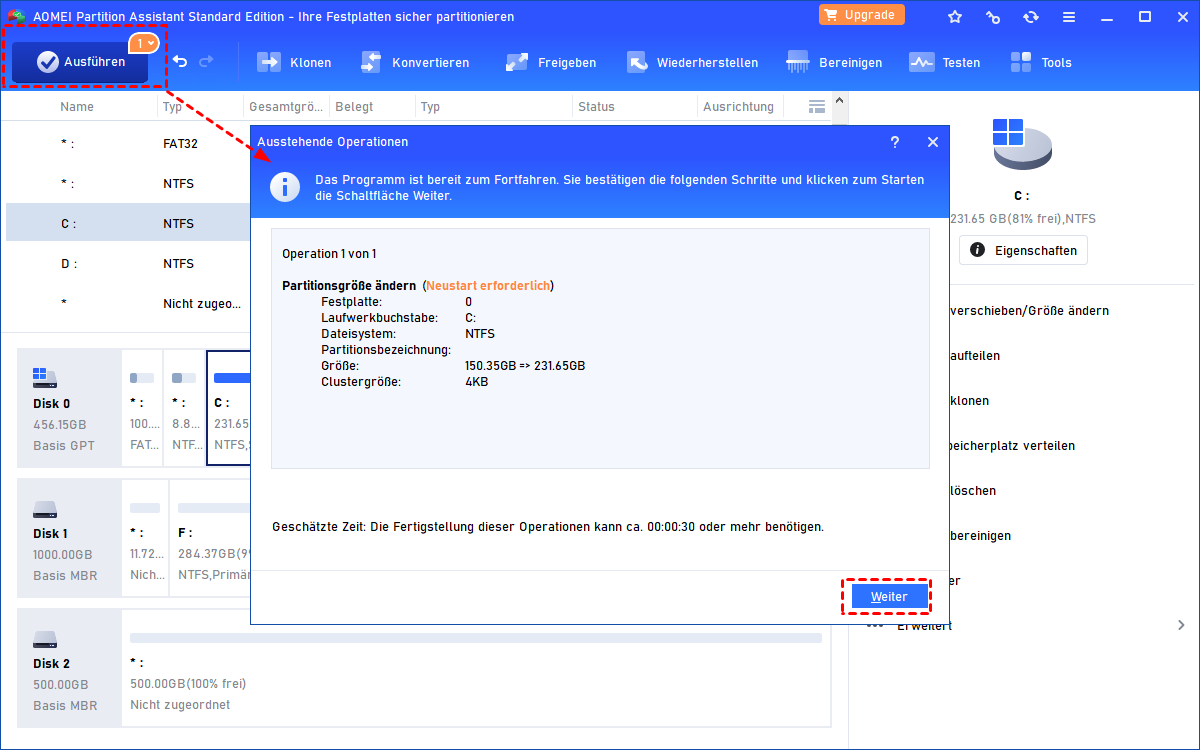Partition löschen und Laufwerk C erweitern - So geht's
Sie können die Partition löschen und Laufwerk C erweitern, wenn hinter dem Laufwerk C kein nicht zugeordneter Speicherplatz vorhanden ist. Oder Sie können über AOMEI Partition Assistant das Laufwerk C vergrößern, ohne eine Partition zu löschen.
Partition löschen und Laufwerk C erweitern: Warum und wie?
Normalerweise ist Laufwerk C die Systempartition. Wenn das Laufwerk C nicht mehr genügend Speicherplatz hat, kann Ihr Computer langsam laufen und nicht sofort auf Befehle reagieren, oder Ihr Computerbildschirm ist grau und funktioniert überhaupt nicht. Daher ist es notwendig, das Laufwerk C zu vergrößern, wenn es fast voll ist.
Wenn die Festplatte über nicht zugeordneten Speicherplatz neben dem Laufwerk C verfügt, können Sie sie einfach über „Volume erweitern“ in der Datenträgerverwaltung erweitern. Sobald jedoch kein solcher Platz vorhanden ist, wird die Option „Volume erweitern“ ausgegraut. Sie können eine andere große Partition verkleinern, um nicht zugeordneten Speicherplatz zu gewinnen. Und Sie werden feststellen, dass sich der nicht zugeordnete Speicherplatz hinter der verkleinerten Partition und nicht hinter dem Laufwerk C befindet.
Um einen zusammenhängenden Speicherplatz hinter dem Laufwerk C zu erhalten, müssen Sie die Partition genau an der Position löschen, um sie zu nicht zugeordnetem Speicherplatz zu machen. Dann können Sie das Laufwerk C mit dem nicht zugeordneten Speicherplatz erweitern.
Schritt 1. Das Laufwerk D befindet sich hinter und neben dem Laufwerk C. Klicken Sie mit der rechten Maustaste auf Laufwerk D und wählen Sie „Volume löschen“.
Es wird ein Pop-up-Fenster angezeigt, in dem Sie darauf hingewiesen werden, dass durch diesen Vorgang alle Daten auf dem Laufwerk D gelöscht werden, und wählen Sie „JA“. Wenn es einige wichtige Daten darauf gibt, müssen Sie zuerst mit AOMEI Backupper sichern.
Schritt 2. Klicken Sie mit der rechten Maustaste auf Laufwerk C und jetzt können Sie die Option „Volume erweitern“ wählen.
Häufig gestellte Fragen: Ich habe die Partition gelöscht, aber die Option „Volume erweitern“ ist immer noch ausgegraut?
Wenn die Partition direkt hinter dem Laufwerk C eine erweiterte Partition mit mehreren logischen Partitionen ist, können Sie das Laufwerk C immer noch nicht erweitern, obwohl Sie die logische Partition neben dem Laufwerk C löschen. Dies liegt daran, dass Sie ein kostenloses Tempo erhalten, keinen nicht zugewiesenen Speicherplatz. Sie müssen alle logischen Laufwerke auf der erweiterten Partition löschen. Löschen Sie dann die erweiterte Partition, um einen nicht zugeordneten Speicherplatz zum Erweitern des Laufwerks C zu erhalten.
Eine einfachere Möglichkeit: Laufwerk C zu vergrößern [ohne zu löschen]
Sicherlich haben Sie gewusst, wie Sie eine oder mehrere Partitionen löschen und das Laufwerk C über die Datenträgerverwaltung erweitern.
Hier möchte ich Ihnen einen leistungsstarken und umfassenden Partition-Manager vorstellen – AOMEI Partition Assistant Standard, mit dem Sie die Partition erweitern können, ohne eine Partition zu löschen.
► Wenn freier oder nicht zugeordneter Speicherplatz vorhanden ist, der jedoch nicht benachbart ist, können Sie die Funktion „Partitionen zusammenführen“ verwenden, um das Laufwerk C zu erweitern.
► Wenn kein freier oder nicht zugeordneter Speicherplatz vorhanden ist, können Sie die Funktion „Partition verschieben/Größe ändern“ verwenden, um das Laufwerk C zu vergrößern.
Laden Sie diese Software jetzt kostenlos herunter und führen Sie die folgenden Schritte aus (vorausgesetzt, es gibt keinen freien oder nicht zugeordneten Speicherplatz auf derselben Festplatte):
Schritt 1. Installieren und führen Sie die Software aus. Klicken Sie mit der rechten Maustaste auf die Partition mit genügend freiem Speicherplatz (hier ist Partition D) und wählen Sie „Partition verschieben/Größe ändern“.
Schritt 2. Zeigen Sie im Pop-up-Fenster mit der Maus auf das linke Brett und ziehen Sie es nach rechts, um es zu verkleinern und nicht zugeordneten Speicherplatz zu erhalten, oder Sie können die genaue Zahl eingeben. Klicken Sie dann auf „OK“, um fortzufahren.
Dann können Sie einen nicht zugeordneten Speicherplatz bekommen.
Schritt 3. Klicken Sie mit der rechten Maustaste auf Laufwerk C, wählen Sie „Erweitert“ > „Partitionen zusammenführen“. Aktivieren Sie im Pop-up-Fenster das Laufwerk C und den nicht zugeordneten Speicherplatz und klicken Sie auf „Weiter“.
Schritt 4. Klicken Sie auf „Ausführen“ und fahren Sie fort, um den Vorgang zu bestätigen.
Dann sehen Sie, dass das Laufwerk C erweitert wurde, ohne die Partition zu entfernen.
- ★Anmerkungen:
- AOMEI Partition Assistant Standard unterstützt alle Windows-Editionen, einschließlich Windows 11/10/8/7/XP/Vista mit 32 Bit und 64 Bit.
- Wenn Sie auf die Professional Edition upgraden, können Sie mit der Funktion „Freien Speicherplatz verteilen“ das Laufwerk C direkt vergrößern.
Letzte Worte
Sie können die Partition löschen, um angrenzenden Speicherplatz hinter dem Laufwerk C zu erhalten, und sie dann in der Datenträgerverwaltung erweitern. Oder erweitern Sie das Laufwerk C, indem Sie dem Laufwerk C nicht zugeordneten Speicherplatz direkt hinzufügen. Treffen Sie Ihre Entscheidung basierend auf der konkreten Situation.
In diesem Artikel erfahren Sie, wie Sie die Partition löschen und Laufwerk C erweitern. Aber wenn Sie AOMEI Partition Assistant verwenden, können Sie die Partition nicht löschen und keine Daten verlieren. Außerdem kann diese Software installierte Programme ohne Neuinstallation verschieben, die Festplatte klonen, das Windows-System auf andere Festplatte migrieren usw.